Hướng dẫn tải và cài đặt driver máy in Canon LBP 2900 32/64bit chính thức
1. Giới thiệu Driver Canon 2900
Driver Canon 2900 là trình điều khiển cho máy in LBP 2900 của hãng Canon giúp bạn thực hiện việc kết nối máy in với máy tính, laptop thành công, qua đó in ấn văn bản, tài liệu dễ dàng hơn.

2. Hướng dẫn tải và cài đặt Driver Canon 2900
Bước 1 : Khởi động máy in
Cắm nguồn của máy in vào nguồn điện, khi máy hoạt động sẽ có tiếng động cơ đang khởi động hộp mực.
Đặt giấy vào khay để giấy của máy in.
Kết nối máy in Canon 2900 với máy tính qua USB.
Thông thường, tại bước này máy tính sẽ tự động tải Driver của máy in Canon 2900 về và cài đặt thông qua mạng Internet. Nếu sau khi đã thực hiện đầy đủ các thao tác trên nhưng trên cả máy tính và máy in không có gì xảy ra chúng ta phải tiến hành cài đặt Driver máy in Canon 2900 thủ công.
Bước 2: Cài đặt driver máy in Canon LBP 2900
Để cài đặt chính xác driver của máy in Canon 2900 cho máy tính chúng ta cần kiểm ta phiên bản hệ điều hành Windows hiện tại. Tại màn hình Desktop bạn click chuột phải vào biểu tượng This PC ( My Computer) và chọn Properties
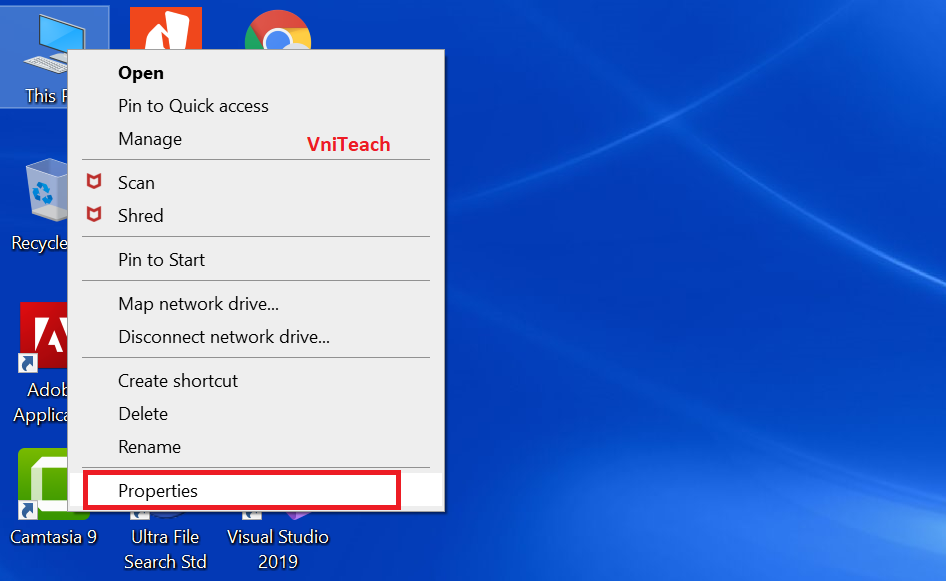
Chúng ta sẽ có được thông tin như dưới đây
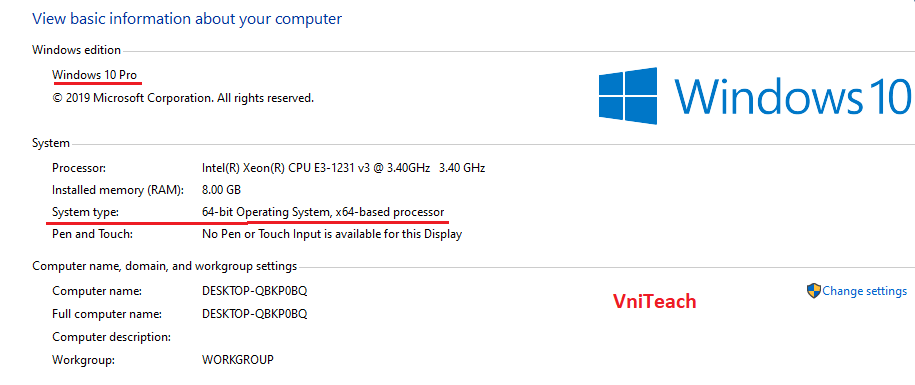
Ở bước này, chúng ta chỉ cần chú ý đến 2 mục :
Windows edition : Phiên bản Windows – như trên hình là phiên bản Windows 10 Pro
System type : Phân biệt phiên bản 32bit và 64bit của Windows. Như hình hiện tại máy đang dùng bản 64-bit.
Bước 3 : Tải driver máy in canon 2900
Các bạn lựa chọn driver máy in canon LBP 2900 phù hợp với phiên bản Windows hiện tại của mình và tải về theo các đường dẫn dưới đây:
Windows 32bit: https://vn.canon/vi/support/0900785701
Windows 64bit : https://vn.canon/vi/support/0100278201/9
Bước 4 : Cài đặt driver
Sau khi tải xong driver Canon LBP 2900, bạn mở thư mục chứa file và click đúp chuột vào file “Setup.exe” để bắt đầu quá trình cài đặt.
Khởi động quá trình cài đặt, các bạn chỉ việc ấn Next để phần mềm tự động cài đặt. Như vậy cài đặt đã hoàn thành.